CARA INSTALL E-XAM UKG ONLINE
INSTALASI DAN KONFIGURASI APLIKASI E-XAM : PENGELOLA, PELAKSANA DAN
DELTA
A. e-Xam Pengelola
1) Pastikan aplikasi Virtualbox sudah diinstal.2) Ekstrak aplikasi e-Xam Server, klik kanan pilih “Extract Here” (Pastikan
aplikasi untuk WinRar atau sejenis sudah diinstal).
3) Buka folder hasil ekstrak, kemudian jalankan e-Xam Server.vbox
4) Pilih e-Xam Server kemudian tekan tombol “Start”.
Tunggu hingga muncul jendela seperti dibawah ini.
5) Buka halaman Pengelola menggunakan web browser ketikkan alamat
http://localhost:8416, maka ditampilkan seperti berikut :
Pesan Init error dikarenakan reginfo.txt belum diunggah.
6) Langkah berikutnya buka webmin dengan alamat
https://localhost:10000.
7) Login webmin dengan username (root) dan password (examserver).
8) Unggah file reginfo.txt dan proginfo.txt pada direktori
/srv/exam/pengelola/etc seperti gambar.
Keterangan :
reginfo.txt = register informasi TUK
proginfo.txt = program informasi kegiatan (bisa berganti sesuai kegiatan)
9) Buka browser, lalu masukkan alamat http://localhost:8416,
ID LOGIN : mimin
KATA SANDI : 12345
10) Jika sesuai tampil seperti gambar di bawah ini :
Cek versi digunakan melihat versi aplikasi pusat, apabila muncul “Aplikasi Terbaru” e-Xam Pengelola siap digunakan, kalau “Aplikasi Harus Diperbaharui” maka e-Xam Pengelola harus dilakukan pembaharuan.
11) Sebelum melakukan pembaharuan Pengelola, instal terlebih dahulu
aplikasi e-Xam Delta. Instalasi e-Xam Delta cukup ikuti perintah yang
ditampilkan sampai selesai, setelah itu jalankan e-Xam Delta.
12) Untuk melakukan pembaharuan e-Xam Pengelola, login melalui console Vbox (username:root dan password:examserver). Pastikan koneksi internet tersambung dengan server pusat, ketikkan ukgtool update, tunggu sampai seperti gambar berikut :
13) Refresh/reload halaman Pengelola akan ditampilkan :
14) Server TUK wajib diregister agar server bisa digunakan ujian, klik Register
>> Ajukan Pendaftaran.
Proses register akan disetujui oleh Admin Pusat, setelah disetujui maka Identitas Server menjadi Sudah terdaftar seperti gambar berikut :
15) Langkah berikutnya adalah unggah dan instal paket soal, unggah paket soal melalui webmin (https://localhost:10000).
Setelah unggah paket soal selesai, kembali pada beranda e-Xam Pengelola pilih Paket soal > Opsi modul >“Pilih paket yang akan diinstall” > Klik Instal (tunggu sampai selesai).
Apabila soal berhasil diinstal seperti gambar berikut:
cek integritas paket soal, pastikan “soal seluruh berkas kelengkapan valid”.
Langkah selanjutnya sinkronisasi data peserta, klik “Sinkronisasi Data Peserta” tunggu sampai selesai
Selesai sinkronisasi data peserta, klik menu Pengawasan Pelaksanaan > Opsi Modul > Semua > Filter, ditampilkan data peserta yang bisa ujian di server TUK.








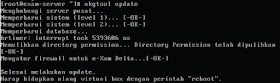






Tidak ada komentar:
Posting Komentar